谷歌浏览器网页加载卡顿的优化技巧
来源:Chrome浏览器官网
时间:2025/07/17
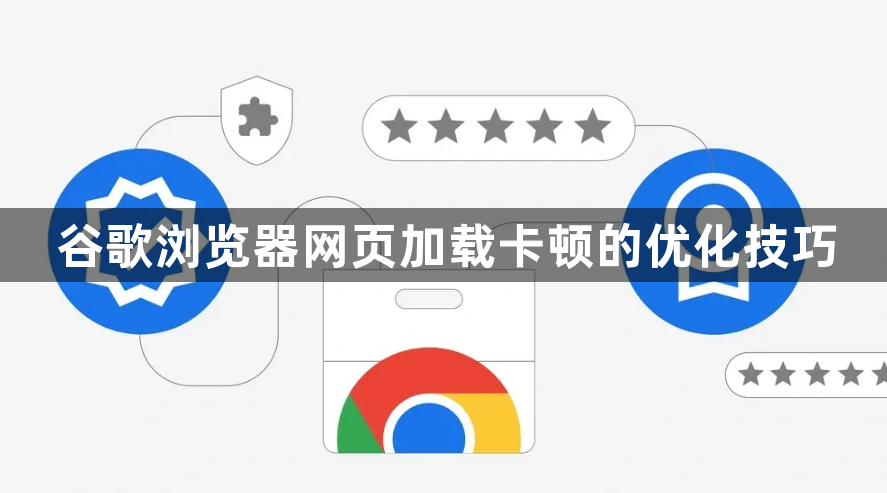
1. 清理缓存和历史记录:点击浏览器右上角的三个点图标,选择“更多工具”,再点击“清除浏览数据”。在弹出的窗口中,选择要清除的数据类型,如浏览历史记录、下载记录、Cookie等,设置时间范围,然后点击“清除数据”按钮。
2. 禁用不必要的扩展程序:点击浏览器右上角的三个点图标,选择“更多工具”,再点击“扩展程序”。在扩展程序页面中,找到不常用的扩展程序,关闭其开关以禁用它们。若确定某些扩展程序不再需要,可点击“移除”按钮将其从浏览器中删除。
3. 更新浏览器版本:点击右上角的三个点图标,选择“帮助”,再点击“关于Google Chrome”。浏览器会自动检查是否有可用的更新,若有更新,会提示用户进行安装,按照提示完成更新操作即可。
4. 调整硬件加速设置:打开Chrome浏览器,点击右上角的三个点图标,选择“设置”。在设置页面中,向下滚动找到“系统”部分,点击“使用硬件加速模式(如果可用)”选项,确保其处于开启状态。若之前该选项是关闭的,开启后可尝试重启浏览器查看效果。
5. 修改DNS设置:打开Chrome浏览器,点击右上角的三个点图标,选择“设置”。在设置页面中,向下滚动找到“高级”选项,点击进入。在高级设置中,找到“网络”部分,点击“打开计算机的代理设置”。在弹出的网络连接设置窗口中,选择“使用下面的DNS服务器地址”,然后将首选DNS服务器设置为公共DNS,如114.114.114.114或8.8.8.8,备用DNS服务器可设置为8.8.4.4或其他合适的地址,设置完成后点击“确定”保存。
6. 检查网络连接:确保设备已连接到互联网,且网络信号强度良好。若使用Wi-Fi,可尝试靠近路由器,以获得更稳定的信号。还可通过重启路由器来刷新网络连接,解决可能存在的网络问题。
7. 减少标签页数量:关闭不需要的标签页,只保留当前正在使用的标签页。过多的标签页会占用大量内存和系统资源,导致浏览器运行缓慢。
猜你喜欢
1
Chrome浏览器夜间模式亮度自动优化策略
时间:2025/11/11
阅读
2
如何在安卓Chrome中清除所有网页的浏览历史
时间:2025/03/28
阅读
3
谷歌浏览器下载任务卡住时如何解决
时间:2025/07/08
阅读
4
Chrome浏览器自动更新可以关闭吗
时间:2025/07/04
阅读
5
谷歌浏览器如何优化网页中的视频播放效果
时间:2025/05/25
阅读
6
怎样让谷歌浏览器不保存临时文件缓存
时间:2025/06/04
阅读
7
Google Chrome浏览器多账户登录管理方法
时间:2025/06/13
阅读
8
谷歌浏览器缓存管理优化操作不同系统差异分析总结
时间:2025/09/07
阅读
9
谷歌浏览器插件管理技巧与使用教程
时间:2025/05/25
阅读
